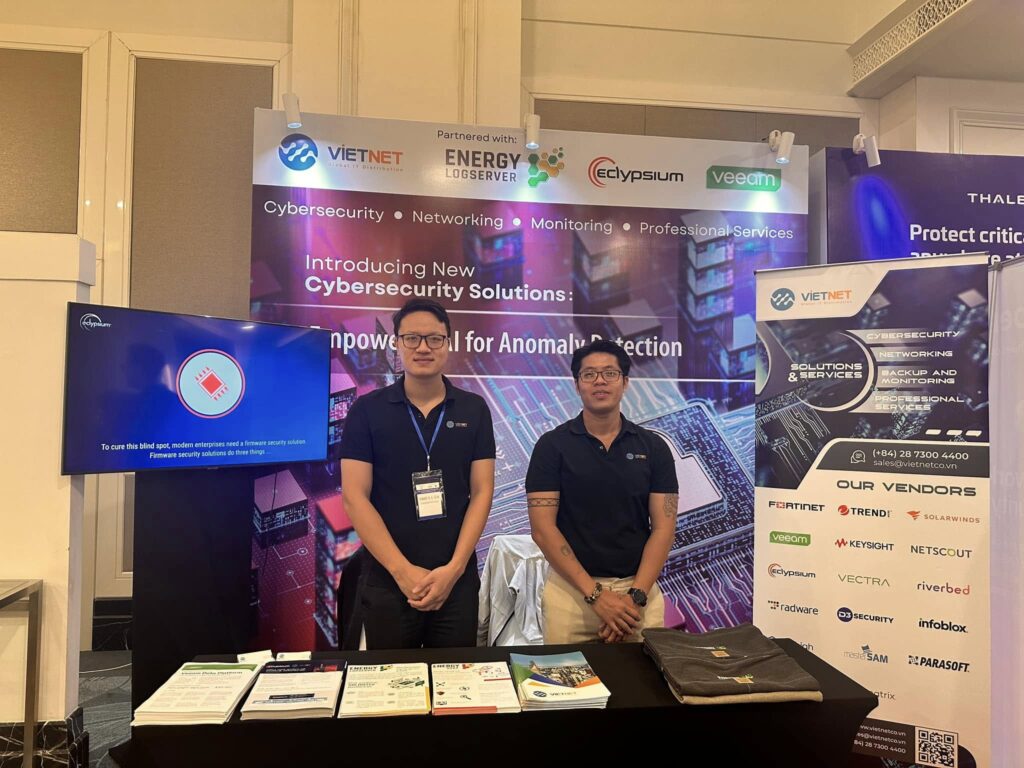Trong mỗi bản phát hành của Revit, chúng ta đang thấy một loạt các tính năng và cải tiến mới cho các mô hình bê tông cốt thép và khả năng chi tiết. Hầu hết các tính năng ‘tiêu chuẩn’ đã được thiết lập vững chắc và bây giờ Autodesk tiếp tục thêm các mẫu bê tông phức tạp và các luồng công việc đa nền tảng.
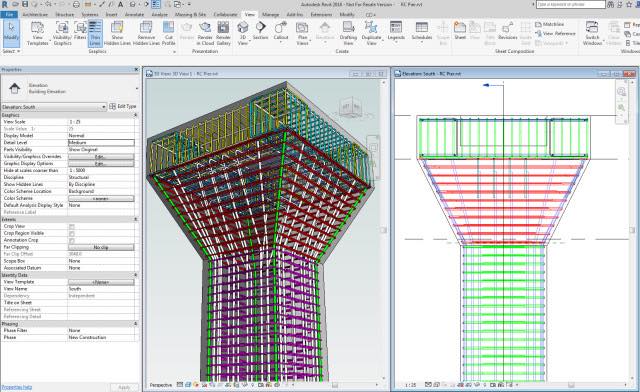
Như đã thảo luận trong bài viết trước của tôi về tính năng chi tiết thép Revit 2018, Autodesk có một số cạnh tranh gay gắt trong lĩnh vực này và đã nhanh chóng hoàn thiện nó. Ngoài ra, sản phẩm mong đợi của dự án BIM là một mô hình 3D hoàn chỉnh và không còn thích hợp để phát hành các bản vẽ 2D và bảng thống kê uốn thép.
Một số công cụ mới sẽ rất hữu ích trong các dự án dân dụng như Đường hầm, Cầu và các công trình bên đường, khi đó hình học có thể cong và dốc.
Tôi đã thử nghiệm tất cả các tính năng mới và sẽ bắt đầu với chức năng chính đối với cấu kiện bê tông phức tạp. Trong hình dưới đây tôi đã có thể thêm 4 thanh L và hoàn thiện cốt thép cho khối kim tự tháp đảo ngược.
Tôi cũng đã kiểm tra sự phân bố khác nhau trên các In-Place Family và nói chung, chức năng mới này rất hữu ích và tiết kiệm rất nhiều thời gian. Ngoài cách này ra, tôi sẽ hình dung rằng bạn kiểm soát nhiều hơn đường cong kép và xoắn bằng cách sử dụng một cái gì đó như Dynamo để thực hiện điều này.
Một công cụ được nâng cấp khác là các ràng buộc đồ họa của Rebar. Công cụ này cho phép thanh thép được hạn chế trong chế độ xem 3D cũng như chế độ xem 2D truyền thống. Người sử dụng có thể chọn thanh thép và sau đó rằng buộc chúng vào một mặt phẳng có liên quan trong đối tượng bê tông. Trong hình ảnh được hiển thị bên dưới, bạn có thể thấy ràng buộc thanh thép đã được thiết lập và sau đó kết thúc thanh L sang mặt trước.
Thanh cốt thép cũng có các thanh đỡ (Bar Handles) cho phép độ dài vật lý được chỉnh sửa dễ dàng, khá tiện lợi khi bạn cần kéo thanh xung quanh trong chế độ xem 3D.
Bây giờ, bạn có thể trực tiếp chèn khối 3D từ một ứng dụng CAD khác (AutoCAD, Rhino, Trimble SketchUP & Bentley Microstation). Đây là một quy trình công việc gọn gàng khi kết hợp với các công cụ như Infraworks. Bạn có thể tạo một cây cầu và sau đó xuất trực tiếp sang Revit và sau đó thêm cốt thép.
Trong ví dụ trên, đoạn đường dốc 3D đã được mô phỏng trong AutoCAD và sau đó trực tiếp được chèn vào Revit. Trong thực tế, điều này chỉ hữu ích cho các phần tử đơn lẻ, bạn sẽ cần phải chèn từng phần riêng biệt và sau đó thiết lập kiểu và các biến cho chúng.
Nguồn: congnghebimMọi chi tiết xin vui lòng liên hệ Công ty CP Phân Phối Việt Net
Email: sales@vietnetco.vn
Hotline: 1-900-6736
Một số công cụ mới sẽ rất hữu ích trong các dự án dân dụng như Đường hầm, Cầu và các công trình bên đường, khi đó hình học có thể cong và dốc.
Tôi đã thử nghiệm tất cả các tính năng mới và sẽ bắt đầu với chức năng chính đối với cấu kiện bê tông phức tạp. Trong hình dưới đây tôi đã có thể thêm 4 thanh L và hoàn thiện cốt thép cho khối kim tự tháp đảo ngược.
Tôi cũng đã kiểm tra sự phân bố khác nhau trên các In-Place Family và nói chung, chức năng mới này rất hữu ích và tiết kiệm rất nhiều thời gian. Ngoài cách này ra, tôi sẽ hình dung rằng bạn kiểm soát nhiều hơn đường cong kép và xoắn bằng cách sử dụng một cái gì đó như Dynamo để thực hiện điều này.
Một công cụ được nâng cấp khác là các ràng buộc đồ họa của Rebar. Công cụ này cho phép thanh thép được hạn chế trong chế độ xem 3D cũng như chế độ xem 2D truyền thống. Người sử dụng có thể chọn thanh thép và sau đó rằng buộc chúng vào một mặt phẳng có liên quan trong đối tượng bê tông. Trong hình ảnh được hiển thị bên dưới, bạn có thể thấy ràng buộc thanh thép đã được thiết lập và sau đó kết thúc thanh L sang mặt trước.
Thanh cốt thép cũng có các thanh đỡ (Bar Handles) cho phép độ dài vật lý được chỉnh sửa dễ dàng, khá tiện lợi khi bạn cần kéo thanh xung quanh trong chế độ xem 3D.
Bây giờ, bạn có thể trực tiếp chèn khối 3D từ một ứng dụng CAD khác (AutoCAD, Rhino, Trimble SketchUP & Bentley Microstation). Đây là một quy trình công việc gọn gàng khi kết hợp với các công cụ như Infraworks. Bạn có thể tạo một cây cầu và sau đó xuất trực tiếp sang Revit và sau đó thêm cốt thép.
Trong ví dụ trên, đoạn đường dốc 3D đã được mô phỏng trong AutoCAD và sau đó trực tiếp được chèn vào Revit. Trong thực tế, điều này chỉ hữu ích cho các phần tử đơn lẻ, bạn sẽ cần phải chèn từng phần riêng biệt và sau đó thiết lập kiểu và các biến cho chúng.
Nguồn: congnghebimMọi chi tiết xin vui lòng liên hệ Công ty CP Phân Phối Việt Net
Email: sales@vietnetco.vn
Hotline: 1-900-6736